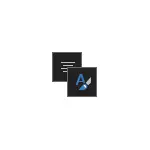
دا ساده لارښود توضیحات څنګه چې څنګه د دفتر تیاره یا تور ډیزاین وړ کړي، کوم چې په سمدستي توګه د مایکروسافټ دفتر کڅوړې برنامو ته پلي کیږي. په دفتر 365 کې د موجود کیدو وړتیا، دفتر 2013 او UP 2016.
په فکرو یا تور موضوع کې په کلمه، ایکسل او پاورپواینټ بدلول
د یو تور تیمونو اختیارونو څخه د فعالولو لپاره (تیاره خړ یا تور د مایکروسافټ دفتر په انتخاب کې شتون لري، دا ګامونه تعقیب کړئ:
- د "دوتنې" مینو توکي خلاص کړئ، او بیا "پیرامیټونه".
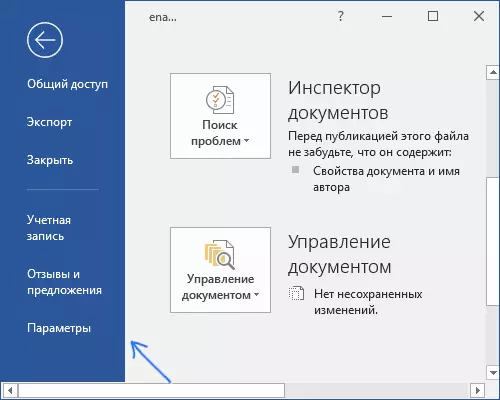
- په دفتر کې د مایکروسافټ دفتر شخصي ترتیبات "په" موضوع موضوع کې "مطلوب موضوع غوره کړئ. تیاره خړ او "تور" له تیاره څخه شتون لري (دواړه په لاندې سکرین شاټ کې وړاندې شوي).
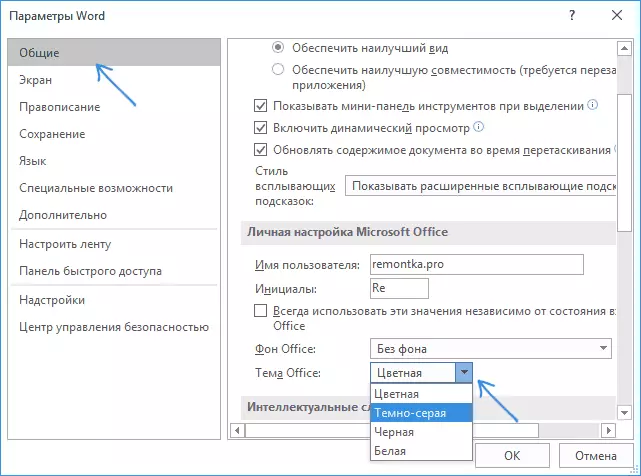
- په هو کلیک وکړئ ترڅو تنظیمات اغیزمن شي.
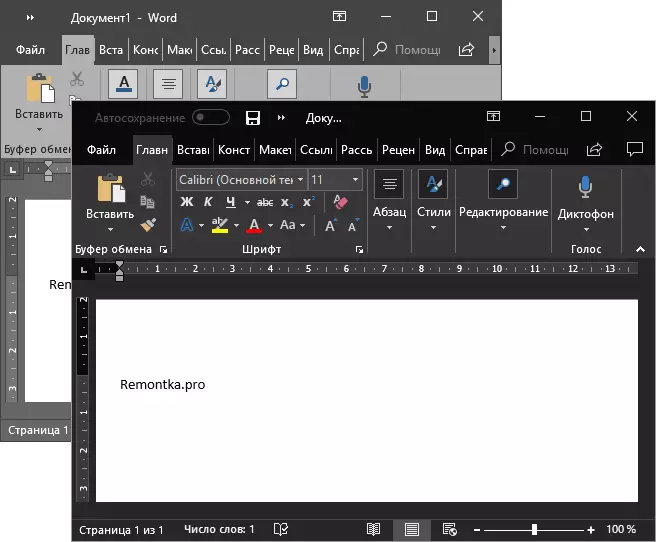
د مایکروسافټ دفتر موضوعات د موضوع ټول دفتر کڅوړې برنامو ته چې په هر برنامو کې ډیزاین تنظیم شوي او ډیزاین ته اړتیا نلري.
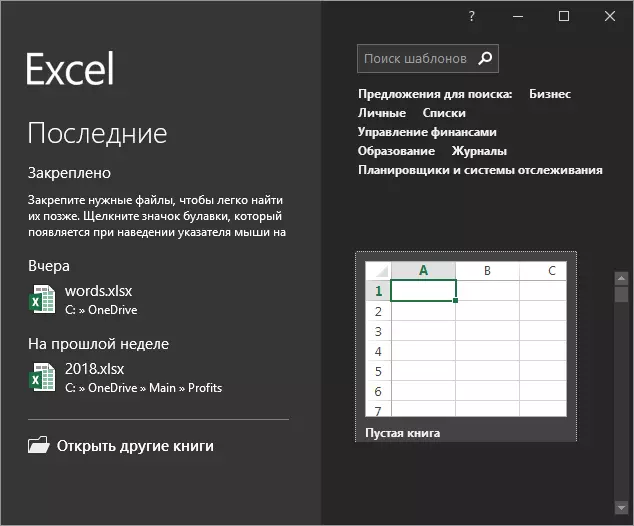
د دفتر پا pages ې خپل ځانونه مستند کوي چې دا به سپین وي، دا د پا ets و لپاره معیاري ډیزاین دی چې بدل نشي. که تاسو اړتیا لرئ په بشپړ ډول د دفتر برنامو او نورو وینډوز رنګونه بدل کړئ لکه پایله چې لاندې لارښوونې وړاندې کیږي، لارښوونې به د وینډوز 10 وینډوز وینډوز څرنګوالي کې مرسته وکړي.
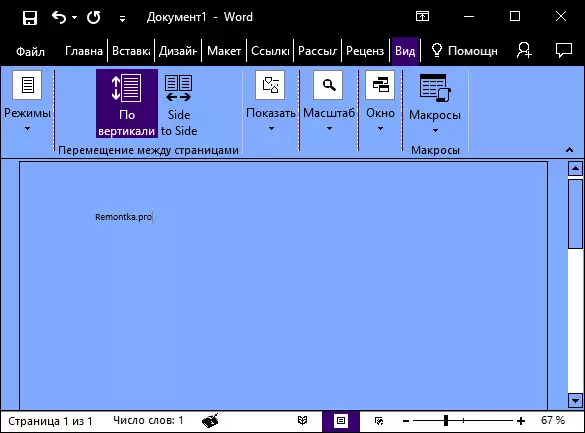
په هرصورت، که تاسو نه پوهیږئ، د وینډوز 10 تور موضوع په پیل - پیرامیټرو - رنګونو - رنګونو - د ډیفالټ غوښتنلیک حالت غوره کیدی شي. په هرصورت، دا د انٹرفیس ټولو عناصرو ته ندي تطبیقوي، مګر یوازې پیرامیټرو او ځینې غوښتنلیکونو ته. په جلا توګه، په تیاره موضوع ګرځیدل. ډیزاین د مایکروسافټ اډې براوزر په براوزر کې شتون لري.
